一、路由器设置好了但上不了网怎么回事
不能上网原因很多,可以按照以下方法和步骤,逐项排查并修复:
1,先看看电脑或者笔记本是否把无线网络或者WiFi功能关闭了,一种是系统或者软件带有的无线网络和WiFi的开关设置,另一种是电脑或者笔记本自身的硬件开关,解决方法:重新开启这类开关;
2, 再确认无线网络是否需要输入密码以及密码是否正确,如果不知道无线网络的密码或者密码输入错误,则无法连接到无线。
3,查看设备管理器中,有没有无线网卡设备,如果没有或者上面有黄色问号,就是无线网卡驱动问题,可能网卡驱动丢失或损坏,如果驱动,丢失,“本地连接”图标也会会消失。解决方法:上官网或者用自带的驱动盘重装驱动,再或者安装运行驱动精灵进行网卡驱动的更新和重装;
4, 尝试点击系统托盘的“网络接口”选择“解决问题”进行快速修复;
5, 尝试用3 6 0 安 全 卫 士的断网急救箱,或者Q Q 电 脑 管 家的网络修复功能尝试修复网络;
6, 拔掉modem(猫)和路由器的电源,等待十分钟,再插上电源,等到modem和路由器正常运行后,试试能不能上网。
7, 网线或者网线接头接触不良。解决方法:尝试扭动或者插拔一下,看看是否能连上网。
8, 可能是DNS设置有问题。解决方法:请下载安装魔方优化大师,里面有:“DNS助手”通过“DNS助手”,重新优选一下DNS即可。如果无有DNS服务器,请设置 “114.114.114.114”和“8.8.8.8”为优选DNS服务器。
9, 也可能是网络设置了固定ip地址。电脑TCP/IP中设置了具体的IP和DNS,但这些IP和DNS又和路由器的不一致造成的。解决方法:如果路由器开启了DHCP,就直接用“自动获取”,如果路由器没有开启DHCP,就要设置与路由器一致的IP 和DNS。
10, 还有可能是你的网络运营商提供的网络有问题,请联系网络运营商。
11, 网卡损坏,请更换网卡。(如果不懂,请找网络运营商或者专业人士进行修复或者更换)
二、设置完路由器无法上网怎么回事
朋友你好!设置完成后无法上网

设置好路由器WAN口动态IP上网后,上不了网,请登录路由器的管理界面,点击 运行状态 >> WAN口状态。如果WAN口一直显示在获取IP地址,但无法成功获取。如下图所示:
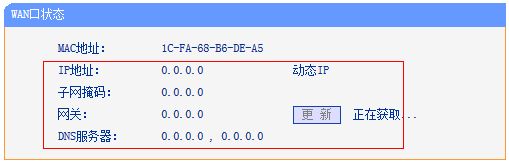
请参考 现象一 排查问题。
如果WAN口获取到IP地址等参数,但是不能上网,如下图所示:
请参考 现象二 排查问题。

宽带线路(入户网线或连接猫的线路)需连接在路由器的WAN口,有线电脑需连接在LAN口,如下图:

如果线路连接正确,但WAN口指示灯不亮,请确认WAN口接线是否存在接触不良等情况,尝试更换连接WAN口的网线。

将之前单独连接宽带上网的电脑与路由器LAN口连接(此处一定要通过有线连接),登录路由器的管理界面。
选择 网络参数 >> MAC地址克隆,点击 克隆MAC地址。当MAC地址 和 当前管理PC的MAC地址 相同后,点击 保存。如下图所示:
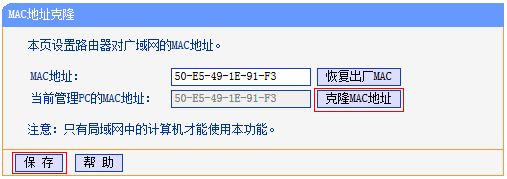
注意:部分路由器需要重启后生效,此时点击 系统工具 >> 重启设备,重启路由器。

在很多环境中(如公司局域网、酒店、出租屋等),前端网络使用的IP地址段与路由器的地址段相同,由于网段相同导致WAN口无法获取到IP地址。
解决方法:登录路由器的管理界面,点击 网络参数,在 LAN口设置 中将路由器的IP地址修改为192.168.0.1,保存并重启路由器。如下图所示:
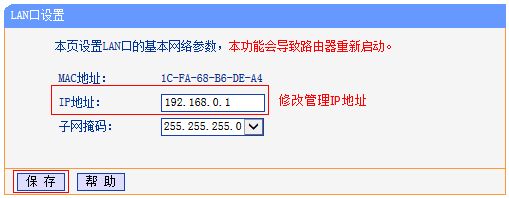

请去掉路由器,电脑单机连接宽带,把电脑设置为自动获取IP地址,查看电脑能否获取到IP地址参数并正常上网,如果无法获取到参数,请联系宽带服务商解决。
如果单机可以获取到IP地址并上网,则可能是路由器的设置问题或者故障,可尝试将路由器恢复为出厂设置状态重新设置。

电脑需要设置为自动获取IP地址,如果您不清楚如何设置,请点击参考:
如果电脑已经是自动获取IP地址,但获取到的IP地址为169.254.x.x,请把电脑对应的 本地连接 或 无线连接 禁用后再启用。
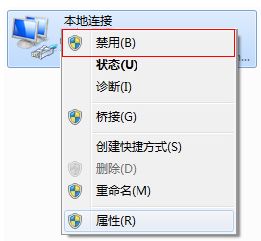

路由器的 上网控制 功能可以限制内网电脑的上网权限,请根据实际需求设置该功能,非必要情况下,可不启用该功能。设置方法如下:
1、关闭家长控制
登录路由器管理界面,点击 家长控制 设置页面,选择 不启用 并 保存。如下图所示:
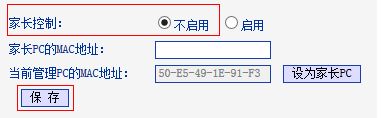
2、关闭上网控制
在 安全设置 >> 上网控制 中,确认不勾选 开启上网控制,点击 保存。如下图所示:
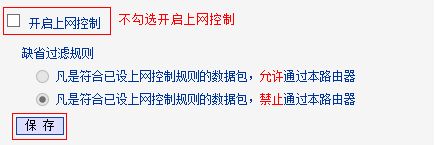
完成上述操作,可尝试打开网页测试上网。
请检查浏览器设置,检查方法如下:
禁用拨号连接:打开IE浏览器,点击 工具 >> Internet选项,选择 连接 >> 从不进行拨号连接。
禁用网络代理:点击 工具 >> Internet选项,选择 连接 >> 局域网设置,确保三个选项均未勾选,并点击 确定。
设置完毕,尝试打开浏览器上网。

更换浏览器(使用火狐/Firefox、谷歌/Chrome或其他浏览器)后再尝试,如果仍然不能上网,尝试更换电脑对比测试。

使用环境中,前端猫(Modem)如果有多个接口,请确保连接的是可以正常上网的端口(之前单独连接电脑的端口)。
三、路由器连接上了没网是怎么回事
路由器的连接但是网络不可以使用,这个一般是多个情况造成的,一个是路由器没有设置宽带帐号或者是网线没有正确连接,一个是宽带出现故障。
1、如果线路安装错误,重新安装即可,可以参考下图的方法进行连线。

2、如果是路由器没有设置宽带帐号进行连接的话可以直接登录路由器后台进行设置的,可以直接使用手机设置的,手机连接上无线网络后打开浏览器输入路由器的登录地址和登录密码登录路由器后台。
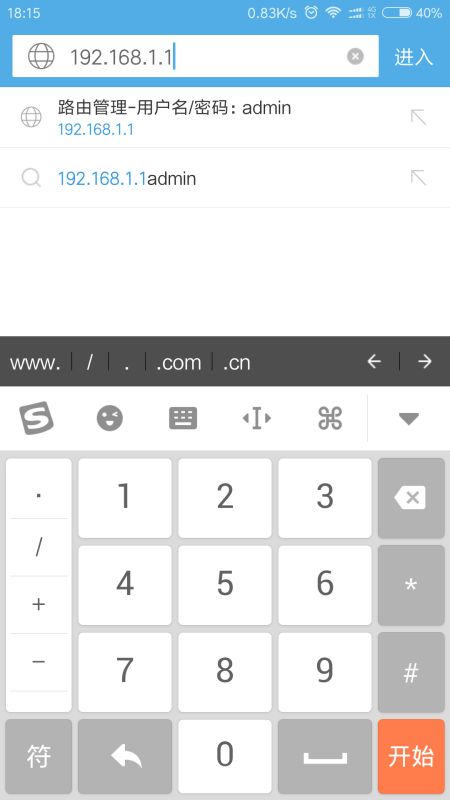
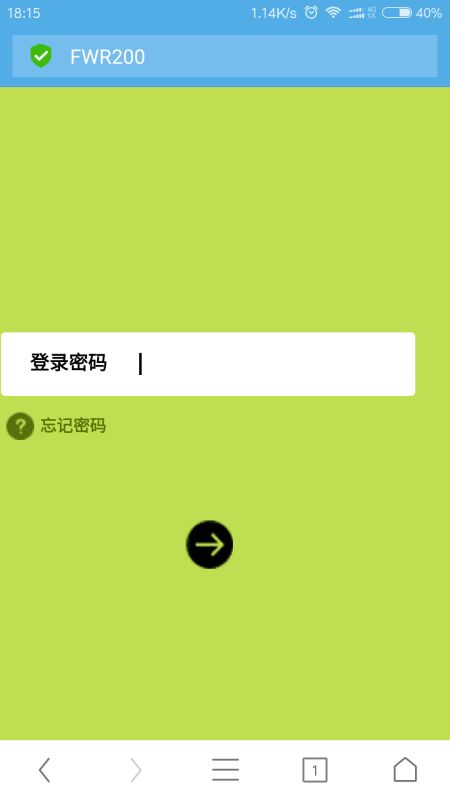
3、然后进入宽带设置界面填写自己的宽带帐号和密码连接即可,如图:
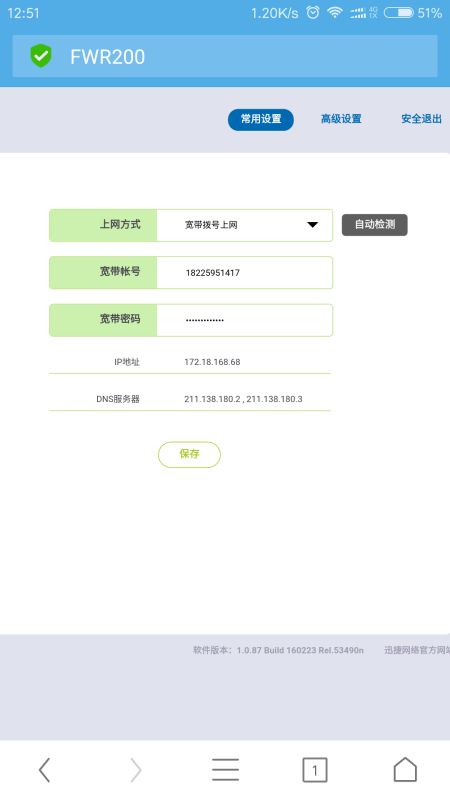
4、如果路由器设置了宽带帐号和密码依旧无法使用网络,请查看自己的宽带猫和路由器之间的网线是否正常,如果正常请查看自己宽带猫指示灯是否正常如果出现pon或者los闪烁,即为宽带故障,这个时候需要直接致电运营商客服进行报障处理,成功报障后四十八小时有工作人员上门维护的。
